PMS Schnittstellen
WARNUNG! Falls Sie mehrere PMS parallel verwenden, wird empfohlen unseren Support zu Rate zu ziehen, bevor Sie Änderungen an einer Konfiguration vornehmen.
Öffnen Sie die Anwendung "Administration".
Die Administration ist immer auf dem Server und wahlweise auch auf weiteren PCs installiert.
Öffnen Sie nun die Dienstekonfiguration und setzen Sie den Haken bei "Gruppen anzeigen". Dadurch werden alle in Ihrem System installierten Dialock HMS Dienste nach Ihrer Funktionsweise bzw. der Art Ihrer Kommunikation gruppiert.
HINWEIS: Welche Kommunikationsvariante Sie verwenden, können Sie bei Ihrem PMS Anbieter erfragen.
Mögliche Kommunikationsvarianten sind:
| Kommunikationsvariante | Zuständiger Dialock HMS Dienst | PMS Beispiele |
|---|---|---|
XML | KeyManagement, Distributor | ibelsa, Shiji, ... |
FIAS | (Additional-)FidelioManagement | MEWS, Opera, Protel, ... |
JSON / Websocket | SiteAgent | Code2Order, Hotelbird, Like Magic, ... |
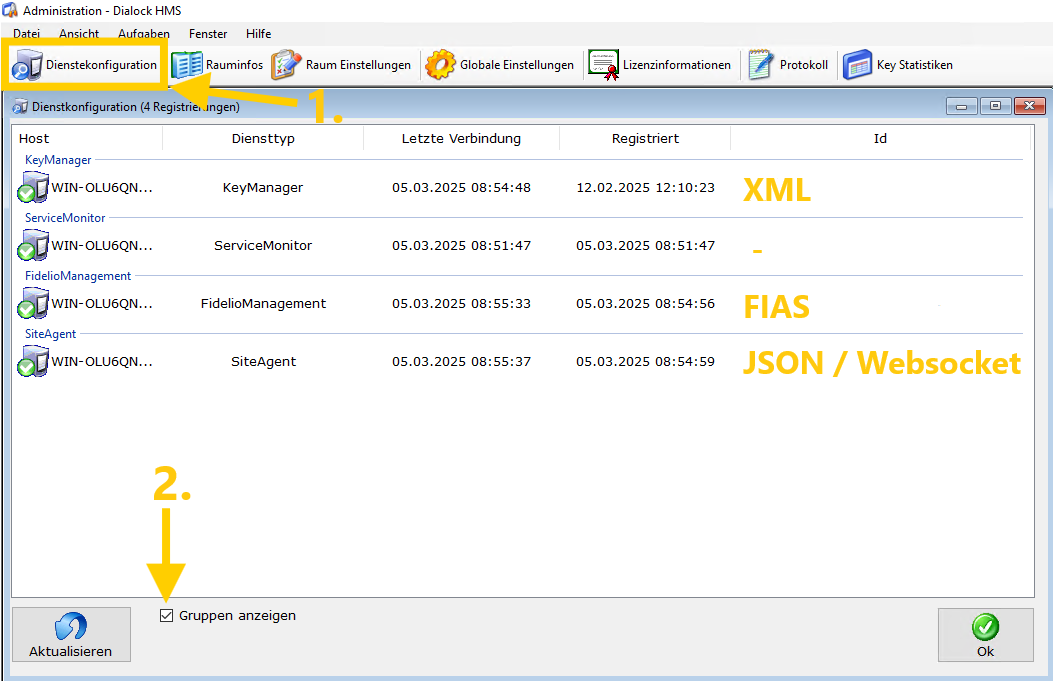
Ich verwende ...
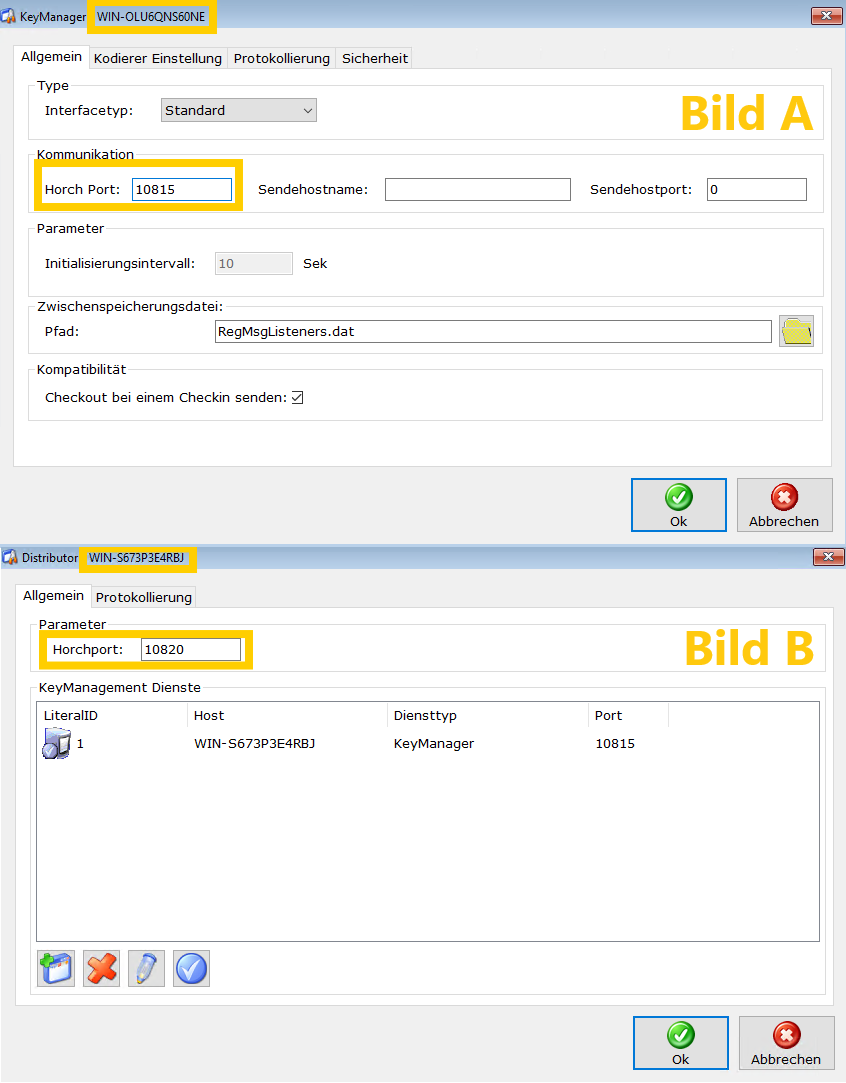
HINWEIS: Bei dieser Variante agiert die Dialock HMS als Server - das PMS verbindet sich also zur Dialock HMS.
Falls Sie noch einen Distributor installiert haben, doppelklicken Sie auf den Distributor Dienst, um die Konfiguration anzuzeigen (Bild B). Andernfalls doppelklicken Sie auf den KeyManagement Dienst (Bild A).
Teilen Sie dem PMS den nun angezeigten Horch Port sowie den DNS Namen in der Titelzeile mit, damit sich das PMS zu uns verbinden kann.
WICHTIG! Der Horch Port muss auch in der Firewall freigegeben werden, damit das PMS die Verbindung aufbauen kann.
Im Beispiel sind die Angaben für den KeyManager (Bild A):
- WIN-OLU6QNS60NE (DNS)
- 10815 (Horch Port)
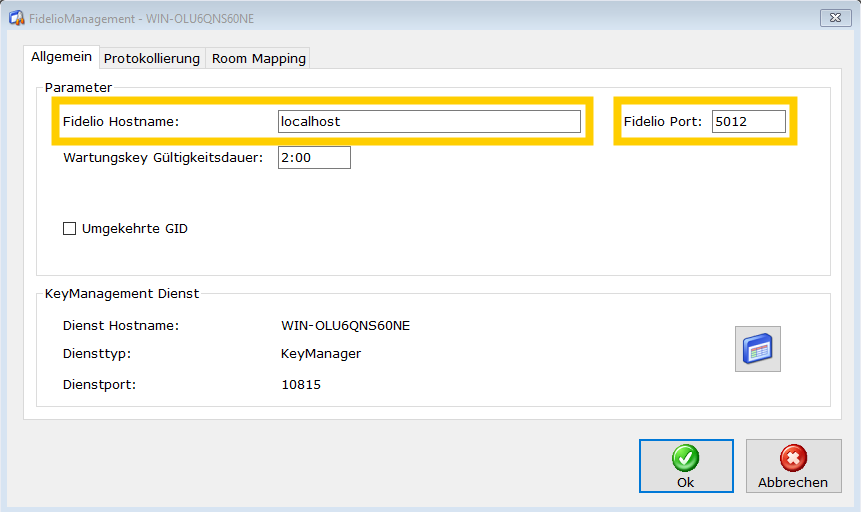
HINWEIS: Bei dieser Variante agiert die Dialock HMS als Client - die Dialock HMS verbindet sich also zum PMS.
Doppelklicken Sie auf den FidelioManagement Dienst, um die Konfiguration anzuzeigen.
Nun können Sie den Fidelio Hostname und den Fidelio Port wahlweise prüfen bzw. anpassen. Beide Angaben erhalten Sie von Ihrem PMS.
WICHTIG! Der Fidelio Port muss auch in der Firewall freigegeben werden, damit der FidelioManagement Dienst die Verbindung zum PMS aufbauen kann.
Falls Sie Änderungen vorgenommen haben, bestätigen Sie diese mit "Ok" und starten Sie anschließend den FidelioManagement Dienst neu:
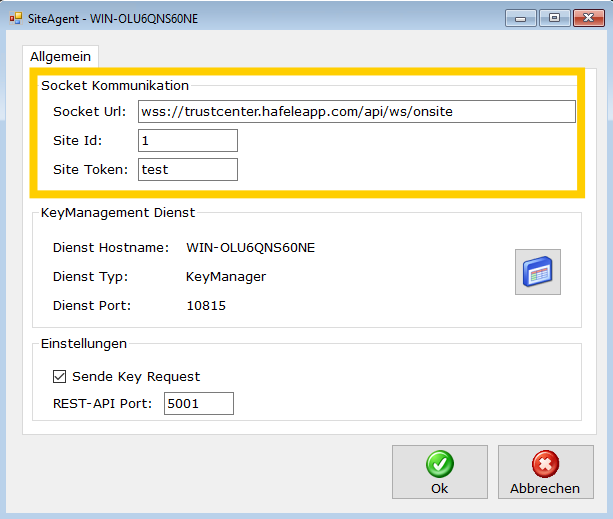
HINWEIS: Bei dieser Variante agiert die Dialock HMS als Client - die Dialock HMS verbindet sich also zum PMS.
Doppelklicken Sie auf den SiteAgent Dienst, um die Konfiguration anzuzeigen.
Nun können Sie die Socket Url, die Site Id sowie den Site Token prüfen bzw. anpassen. Alle drei Angaben erhalten Sie von Ihrem PMS.
WARNUNG! Die Site Id sowie der Site Token sind kundenspezifische Angaben. Geben Sie diese nicht an Dritte weiter!
Falls Sie Änderungen vorgenommen haben, bestätigen Sie diese mit "Ok" und starten Sie anschließend den SiteAgent Dienst neu:
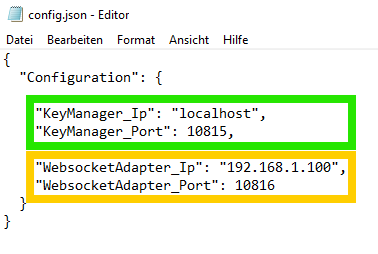
HINWEIS: Bei dieser Variante agiert die Dialock HMS als Server - das PMS verbindet sich also zur Dialock HMS.
WICHTIG! Die folgenden Schritte müssen vom Server aus durchgeführt werden.
Für das PMS Apaleo gibt es einen eigenen Dialock HMS Dienst mit einer ausgelagerten Konfigurationsdatei - die "config.json". Diese finden Sie bei einer Standardinstallation unter:
C:\Program Files (x86)\Dialock\HMS\1.1\WebsocketAdapter
Damit die Verbindung korrekt aufgebaut werden kann, muss bei der WebsocketAdapter_Ip die IP-Adresse des Servers eingetragen werden. DNS-Namen oder "localhost" sind nicht als Angaben erlaubt!
Alle weiteren Angaben bleiben im Normalfall unverändert. Die KeyManager_Ip sowie den KeyManager_Port können Sie in der Konfiguration des KeyManagers gegenprüfen, indem Sie auf den Eintrag des KeyManagers in der Dienstekonfiguration der "Administration" doppelklicken.
WICHTIG! Der WebsocketAdapter_Port muss auch in der Firewall freigegeben werden, damit das PMS die Verbindung aufbauen kann.
Falls Sie Änderungen in der config.json vorgenommen haben, speichern Sie diese und starten Sie anschließend den WebsocketAdapter Dienst neu:
Zusätzliche Informationen für das PMS
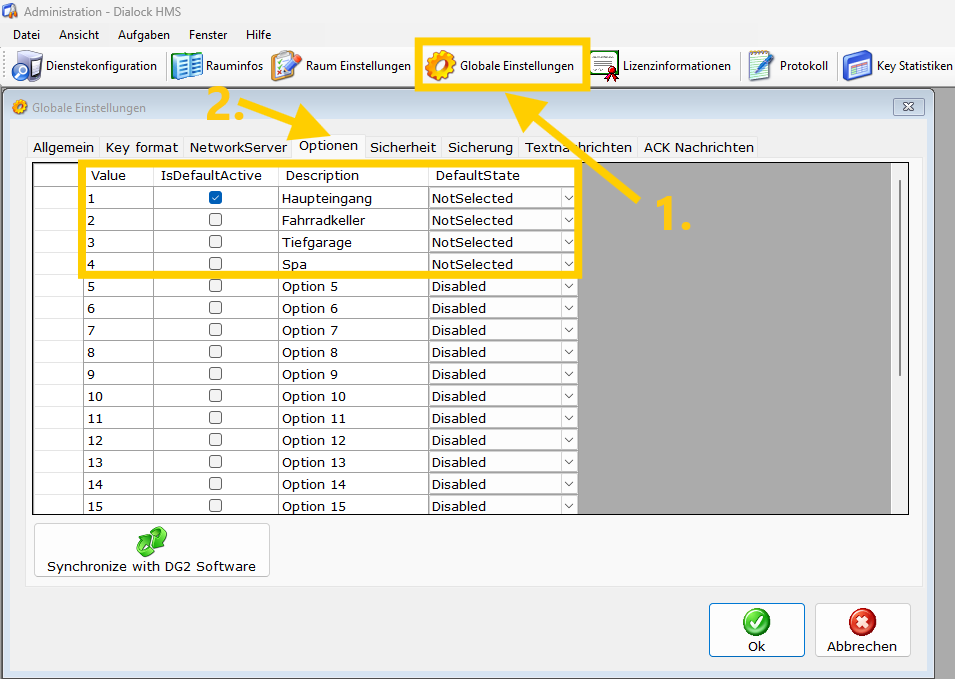
Klicken Sie auf "Globale Einstellungen" und wählen Sie den Reiter Optionen.
Teilen Sie dem PMS die Values sowie die Descriptions aller Optionen mit, die als DefaultState nicht auf Disabled stehen.
Im Beispiel sind die relevanten Optionen:
- 1 (Haupteingang)
- 2 (Fahrradkeller)
- 3 (Tiefgarage)
- 4 (Spa)
HINWEIS:
IsDefaultActive (nicht in allen Versionen vorhanden) bedeutet, dass die Option immer mit dazu gebucht wird, unabhängig davon, ob das PMS die Option mit anfragt.
Der DefaultState ist für das PMS irrelevant. Er gibt an, ob die Option im KeyWriter standardmäßig angehakt, oder komplett deaktiviert ist.
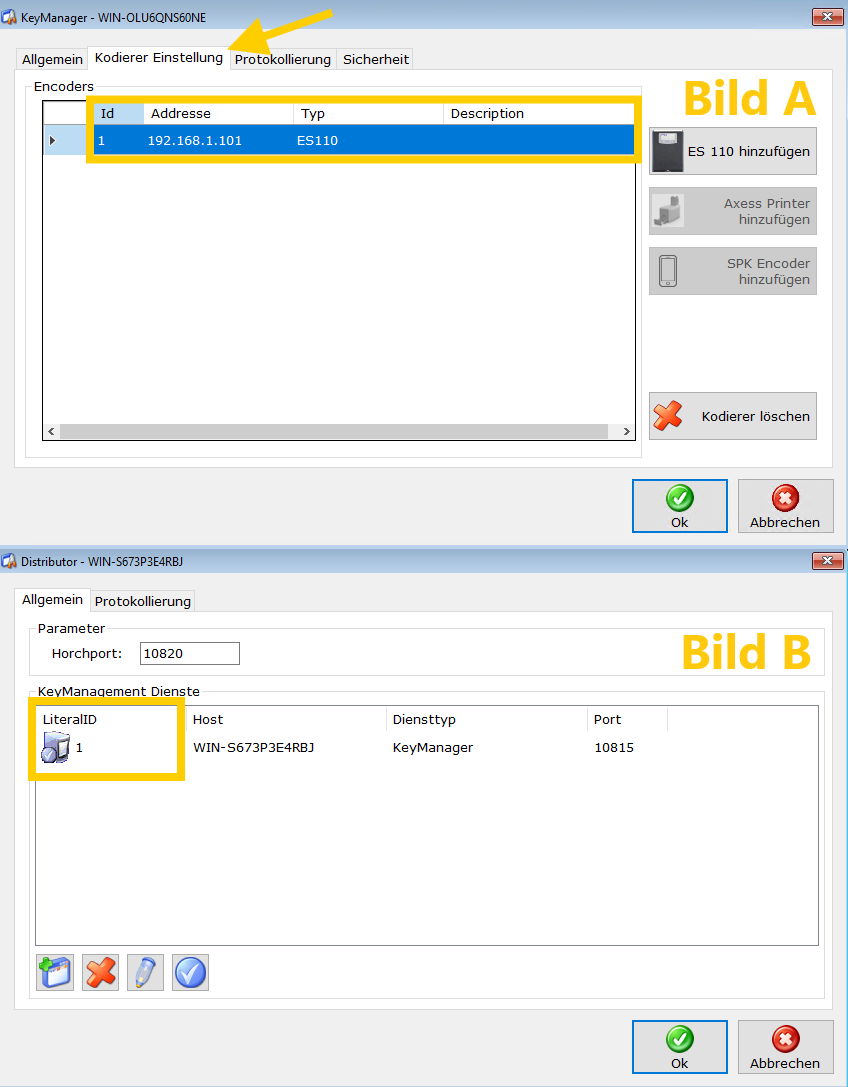
WARNUNG! Falls Sie das DG1 System in Kombination mit Netzwerkkodierern verwenden, wird empfohlen unseren Support zu Rate zu ziehen, bevor Sie die Kodierer IDs an das PMS übermitteln.
Falls Sie noch einen Distributor installiert haben, doppelklicken Sie auf den Distributor Dienst, um die Konfiguration anzuzeigen (Bild B). Andernfalls doppelklicken Sie auf den KeyManagement Dienst und wechseln Sie zum Reiter "Kodierer Einstellung" (Bild A).
Teilen Sie dem PMS die nun angezeigten (Literal-)Ids und wenn vorhanden auch die Descriptions mit, damit das PMS weiß, an welchen Kodierer die jeweilligen Key-Anfragen gesendet werden sollen.
Im Beispiel ist der relevante Encoder:
- 1 (Id / LiteralID)
HINWEIS:
Wenn im KeyManagement für den Encoder eine Adresse angegeben ist, handelt es sich um einen sogenannten Netzwerkkodierer. Bei Netzwerkkodierern wird die Adresse (im Beispiel 192.168.1.101) zumeist auch auf dem Display des Kodierers angezeigt, was die Zuordnung erleichtert.